ノーコードでクラウド上のデータとの連携を実現。
詳細はこちら →製品の詳細・30日間の無償トライアルはこちら
CData Sync
CData

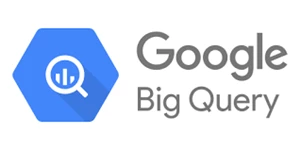
こんにちは!プロダクトスペシャリストの宮本です。
CData Sync は、数百のSaaS / DB のデータをGoogle BigQuery をはじめとする各種DB / データウェアハウスにノーコードで統合・レプリケーション(複製)が可能なデータパイプラインツールです。本記事では、PostgreSQL データをCData Sync を使ってGoogle BigQuery に統合するデータパイプラインを作っていきます。
CData Sync は、レポーティング、アナリティクス、機械学習、AI などで使えるよう、社内のデータを一か所に統合して管理できるデータ基盤をノーコードで構築できるETL ツールで、以下の特徴を持っています。
CData Sync では、1.データソースとしてPostgreSQL の接続を設定、2.同期先としてGoogle BigQuery の接続を設定、3.PostgreSQL からGoogle BigQuery へのレプリケーションジョブの作成、という3つのステップだけでレプリケーション処理を作成可能です。以下に具体的な設定手順を説明します。
まずはじめに、CData Sync のブラウザ管理コンソールにログインします。CData Sync のインストールをまだ行っていない方は本記事の製品リンクからCData Sync をクリックして、30日の無償トライアルとしてCData Sync をインストールしてください。インストール後にCData Sync が起動して、ブラウザ設定画面が開きます。
それでは、データソース側にPostgreSQL を設定していきましょう。左の[接続]タブをクリックします。
PostgreSQL への接続には、Server、Port(デフォルトは5432)、Database、およびUser、Password のプロパティを設定します。Database プロパティが設定されない場合には、User のデフォルトデータベースに接続します。
パスワード方式によるSSH接続時に必要なプロパティ一覧を以下に示します。
接続文字列形式では以下のようになります。
User=admin;Password=adminpassword;Database=test;Server=postgresql-server;Port=5432;UseSSH=true;SSHPort=22;SSHServer=ssh-server;SSHUser=root;SSHPassword=sshpasswd;
公開鍵認証によるSSH接続時に必要なプロパティ一覧を以下に示します。
接続文字列形式では以下のようになります。
User=admin;Password=adminpassword;Database=test;Server=PostgreSQL-server;Port=5432;UseSSH=true;SSHClientCertType=PEMKEY_FILE;SSHPort=22;SSHServer=ssh-server;SSHUser=root;SSHClientCert=C:\Keys\key.pem;
PostgreSQL にはログベースのCDC 機能があり、CData Sync はCDC に対応したデータレプリケーションを提供しています。これによりPostgreSQL データベースにクエリ負担をかけることなく、効率的にデータベースのデータの追加・更新・削除を同期DB に反映することが可能です。
CDC の利用にはPostgreSQL 側でwal_level の設定値をreplica からlogical に変更する必要があります。これによりLogical Decoding をサポートするのに必要な情報をログに追加するようになります。
SELECT name, setting FROM pg_settings WHERE name='wal_level';
CDC の利用にはPostgreSQL 側でwal_level の設定値をreplica からlogical に変更する必要があります。これによりLogical Decoding
をサポートするのに必要な情報をログに追加するようになります。
ディレクトリ例:C:\Program Files\PostgreSQL\14\data\postgresql.conf
wal_level = replica をlogical に変更し、有効にします。修正後はPostgreSQL の再起動をし、PostgreSQL でwal_level が変更されているか確認します。
SELECT * FROM pg_create_logical_replication_slot('cdatasync_replication_slot', 'test_decoding');
次に、PostgreSQL データを書き込む先(=同期先)として、Google BigQuery を設定します。同じく[接続]タブを開きます。
必要な接続プロパティを入力します。Google BigQuery への接続には、OAuth 認証を使用します:
このOAuth フローでは、ユーザーアカウントクレデンシャルを入力する必要がありません。
Service Accounts では、ブラウザでのユーザーによる承認なしで認証が可能です。Service Accounts にEnterprise-wide の権限をCData Sync に許可することも可能です。
この場合には、OAuth アプリケーションを作成する必要があります。カスタムOAuth アプリの作成 を参照してください。はじめにのセクションにOAuth アプリケーションを作成・認証する方法が説明されています。
これらの接続プロパティを入力して接続します:
CData Sync では、レプリケーションをジョブ単位で設定します。ジョブは、PostgreSQL からGoogle BigQuery という単位で設定し、複数のテーブルを含むことができます。レプリケーションジョブ設定には、[ジョブ]タブに進み、[+ジョブを追加]ボタンをクリックします。

[ジョブを追加]画面が開き、以下を入力します:
PostgreSQL のすべてのオブジェクト / テーブルをレプリケーションするには、[種類]セクションで[すべて同期]を選択して、[ジョブを追加]ボタンで確定します。
作成したジョブ画面で、右上の[▷実行]ボタンをクリックするだけで、全PostgreSQL テーブルのGoogle BigQuery への同期を行うことができます。
PostgreSQL から特定のオブジェクト / テーブルを選択してレプリケーションを行うことが可能です。[種類]セクションでは、[標準(個別設定)]を選んでください。
次に[ジョブ]画面で、[タスク]タブをクリックし、[タスクを追加]ボタンをクリックします。 
するとCData Sync で利用可能なオブジェクト / テーブルのリストが表示されるので、レプリケーションを行うオブジェクトにチェックを付けます(複数選択可)。[ジョブを追加]ボタンで確定します。
作成したジョブ画面で、[▷実行]ボタンをクリックして(もしくは各タスク毎の実行ボタンを押して)、レプリケーションジョブを実行します。 
このようにとても簡単にPostgreSQL からGoogle BigQuery への同期を行うことができました。
CData Sync では、同期ジョブを1日に1回や15分に1回などのスケジュール起動をすることができます。ジョブ画面の[概要]タブから[スケジュール]パネルを選び、[⚙設定]ボタンをクリックします。[間隔]と同期時間の[毎時何分]を設定し、[保存]を押して設定を完了します。これでCData Sync が同期ジョブをスケジュール実行してくれます。ユーザーはダッシュボードで同期ジョブの状態をチェックするだけです。 
CData Sync では、主要なデータソースでは、差分更新が可能です。差分更新では、最後のジョブ実行時からデータソース側でデータの追加・変更があったデータだけを同期するので、レプリケーションのクエリ・通信のコストを圧倒的に抑えることが可能です。
差分更新を有効化するには、ジョブの[概要]タブから「差分更新」パネルを選び、[⚙設定]ボタンをクリックします。[開始日]と[レプリケーション間隔]を設定して、[保存]します。
CData Sync は、デフォルトではPostgreSQL のオブジェクト / テーブルをそのままGoogle BigQuery に複製しますが、ここにSQL、またはdbt 連携でのETL 処理を組み込むことができます。テーブルカラムが多すぎる場合や、データ管理の観点から一部のカラムだけをレプリケーションしたり、さらにデータの絞り込み(フィルタリング)をしたデータだけをレプリケーションすることが可能です。
ジョブの[概要]タブ、[タスク]タブへと進みます。選択されたタスク(テーブル)の[▶]の左側のメニューをクリックし、[編集]を選びます。タスクの編集画面が開きます。
UI からカラムを選択する場合には、[カラム]タブから[マッピング編集]をクリックします。レプリケーションで使用しないカラムからチェックを外します。
SQL を記述して、フィルタリングなどのカスタマイズを行うには、[クエリ]タブをクリックし、REPLICATE [テーブル名]の後に標準SQL でフィルタリングを行います。

このようにノーコードで簡単にPostgreSQL データをGoogle BigQuery にレプリケーションできます。データ分析、AI やノーコードツールからのデータ利用などさまざまな用途でCData Sync をご利用いただけます。30日の無償トライアルで、シンプルでパワフルなデータパイプラインを体感してください。
日本のユーザー向けにCData Sync は、UI の日本語化、ドキュメントの日本語化、日本語でのテクニカルサポートを提供しています。
CData Sync の 導入事例を併せてご覧ください。
